iTunes ist die Standardanwendung von Apple-Systemen für die Wiedergabe von Multimedia-Inhalten wie Musik und Filmen. Obwohl ausschließlich Mac-Geräte wie iPhone und macOS verwendet werden, besteht die Möglichkeit, iTunes auf anderen Betriebssystemen zu installieren und zu verwenden .
Windows 10 ist eines der Betriebssysteme, das von Benutzern aufgrund seiner einfachen und intuitiven Bedienung sowie der einfachen Benutzeroberfläche oder der Bedeutung, die sie der Microsoft-Sicherheit beimessen, am häufigsten gewählt wird. Aus diesem Grund entscheiden sich viele Benutzer aus verschiedenen Gründen dafür, möchten aber auch iTunes auf ihren Geräten haben, da iTunes weiterhin erforderlich ist, um Sicherungskopien der auf dem Computer registrierten iOS-Geräte zu erstellen, oder wir können es zum Kaufen verwenden Musik und Filme im iTunes Store direkt unter anderem.
Dies kann manchmal etwas knifflig sein, da Fehler auftreten können. Aus diesem Grund werden wir heute in TechnoWikis Schritt für Schritt erklären, wie iTunes in Windows 10 repariert oder zurückgesetzt wird.
1. So installieren Sie iTunes unter Windows 10
Um iTunes in Windows 10 zu installieren, müssen wir zum folgenden Link gehen:
Dort klicken wir auf den “Get” -Button.
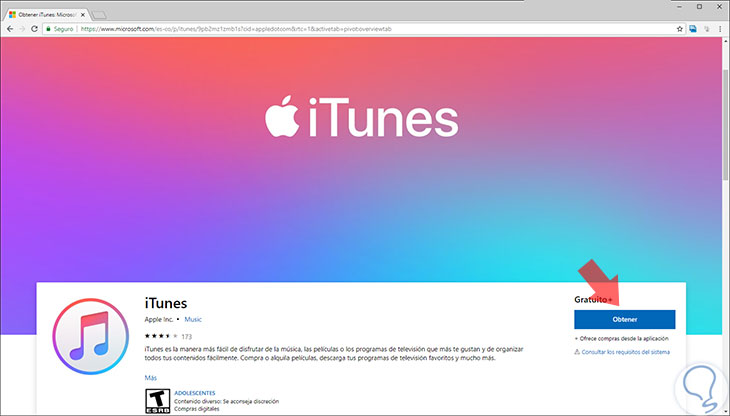
Wir werden zum Windows 10 Store weitergeleitet, wo wir auf “Get” klicken.
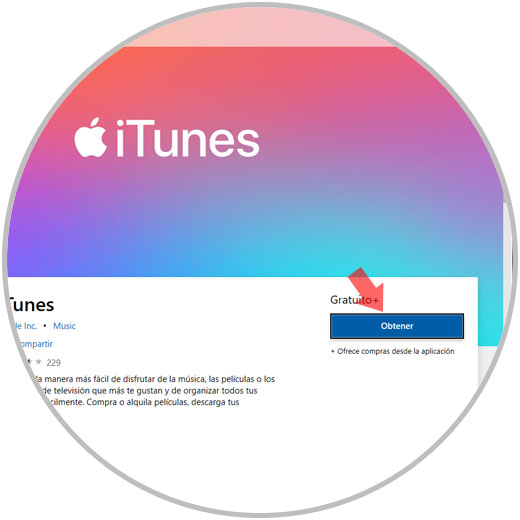
Die folgende Meldung wird angezeigt. Dort wählen wir eine Partition mit genügend Speicherplatz aus und klicken auf die Schaltfläche “Installieren”, um den Download- und Installationsvorgang zu starten:
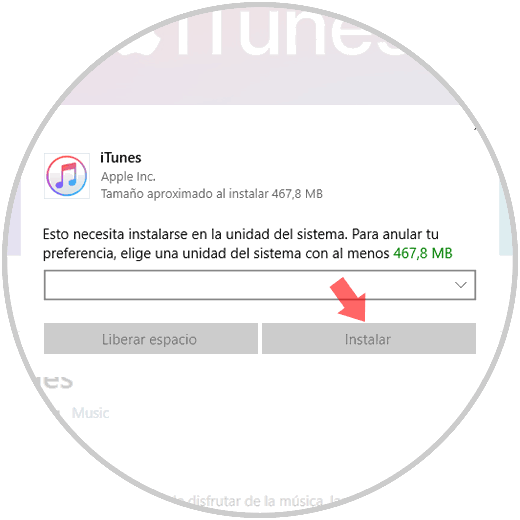
Sie werden sehen, wie der Prozess startet, und dann haben Sie iTunes in Windows 10 installiert
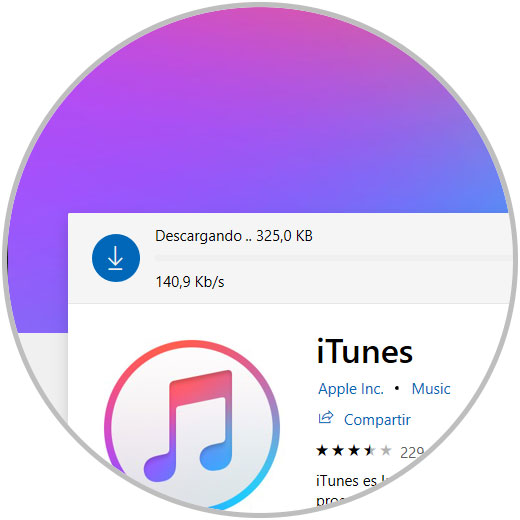
Zu diesem Zweck kann die iTunes-Anwendung repariert oder zurückgesetzt werden, und TechnoWikis erläutert, wie dies in Windows 10 erreicht werden kann.
2. So reparieren Sie iTunes in Windows 10
Um diesen Vorgang durchzuführen, gehen wir zum Menü “Start” und wählen dort das Dienstprogramm “Konfiguration” aus. Wir klicken auf die Kategorie “Anwendungen”
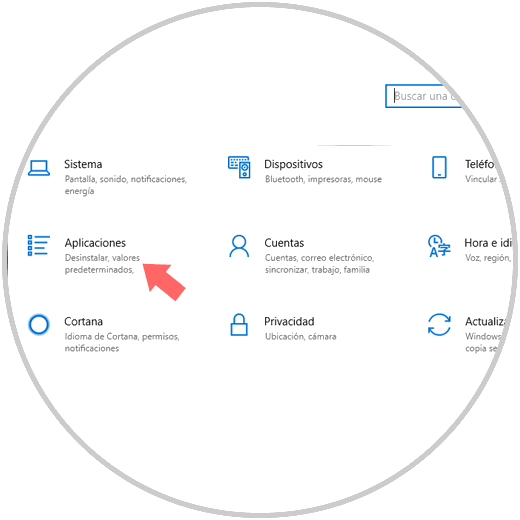
In dem neuen Fenster gehen wir zum Abschnitt “Anwendungen und Funktionen”, dort sollten wir die Anwendung “iTunes” finden und wenn wir darauf klicken, werden die folgenden Optionen automatisch angezeigt, dort klicken wir auf die Zeile “Erweiterte Optionen”
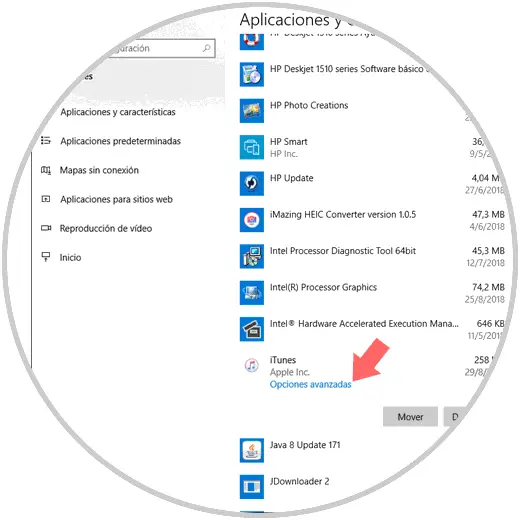
Klicken Sie in den angezeigten Optionen auf die Schaltfläche “Reparieren”:
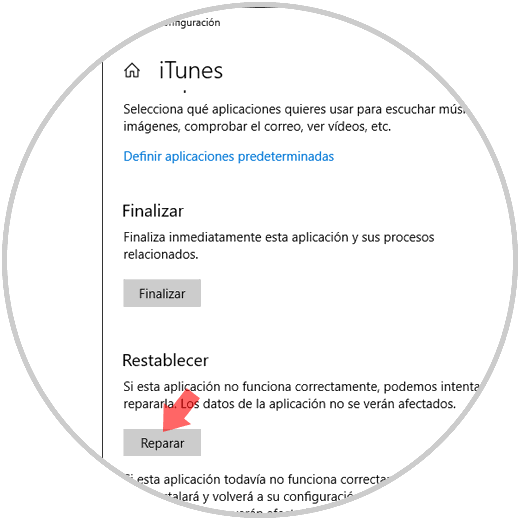
Wenn Sie dort drücken, wird der Reparaturvorgang der iTunes-Anwendung gestartet:
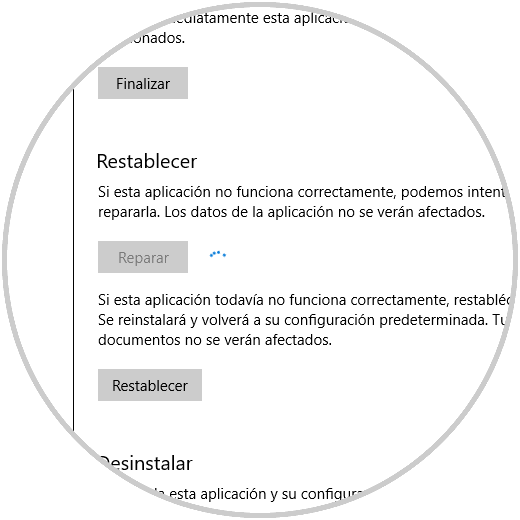
3 Wiederherstellen und Wiederherstellen von iTunes in Windows 10
Falls der Reparaturprozess die Probleme mit der Anwendung nicht löst, können wir die ursprünglichen Werkswerte wiederherstellen. Dazu klicken wir im selben Abschnitt “Erweiterte Optionen” auf die Schaltfläche “Zurücksetzen” und die folgende Meldung wird angezeigt. Drücken Sie erneut auf die Schaltfläche “Zurücksetzen”, um die Aktion zu bestätigen
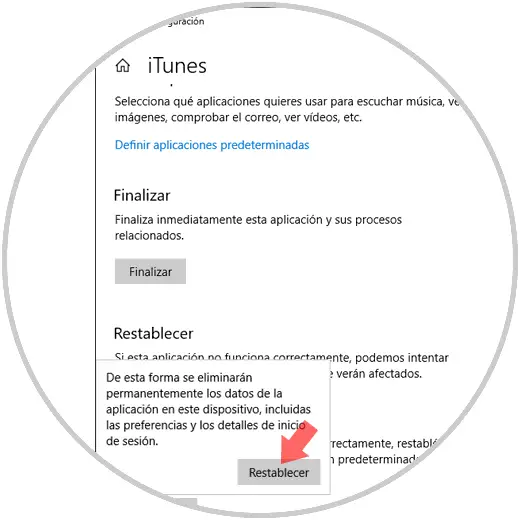
Dadurch werden alle Daten aus der Anwendung entfernt und in den ursprünglichen Zustand versetzt. So einfach können wir die optimale Funktionsweise von iTunes in Windows 10 wiederherstellen.